ዝርዝር ሁኔታ:
- ደረጃ 1 ደረጃ 1 የስብሰባ አዳራሽ ማሳያውን ማዘጋጀት
- ደረጃ 2: ደረጃ 2: ከድስትሪክቱ Wifi ጋር ይገናኙ
- ደረጃ 3: ደረጃ 3 - የአፕል ቲቪ ቅንብሮችን መድረስ
- ደረጃ 4: ደረጃ 4 - AirPlay ን ያዋቅሩ
- ደረጃ 5 ደረጃ 5 ወደ “ደህንነት” ይሂዱ
- ደረጃ 6: ደረጃ 6: አቁም
- ደረጃ 7: ደረጃ 7 - የአፕል ሞባይል መሳሪያዎን በማዋቀር ላይ
- ደረጃ 8: ደረጃ 8 - ከአፕል ቲቪ ጋር ይገናኙ
- ደረጃ 9 ደረጃ 9 ግንኙነትዎን ያረጋግጡ
- ደረጃ 10 ተጨማሪ ድጋፍ
![የ PLSD ግንኙነት መመሪያ - ከአፕል ቲቪዎች ጋር በመገናኘት በ AirPlay [ኦፊሴላዊ ያልሆነ] 10 ደረጃዎች የ PLSD ግንኙነት መመሪያ - ከአፕል ቲቪዎች ጋር በመገናኘት በ AirPlay [ኦፊሴላዊ ያልሆነ] 10 ደረጃዎች](https://i.howwhatproduce.com/images/009/image-24281-j.webp)
ቪዲዮ: የ PLSD ግንኙነት መመሪያ - ከአፕል ቲቪዎች ጋር በመገናኘት በ AirPlay [ኦፊሴላዊ ያልሆነ] 10 ደረጃዎች
![ቪዲዮ: የ PLSD ግንኙነት መመሪያ - ከአፕል ቲቪዎች ጋር በመገናኘት በ AirPlay [ኦፊሴላዊ ያልሆነ] 10 ደረጃዎች ቪዲዮ: የ PLSD ግንኙነት መመሪያ - ከአፕል ቲቪዎች ጋር በመገናኘት በ AirPlay [ኦፊሴላዊ ያልሆነ] 10 ደረጃዎች](https://i.ytimg.com/vi/KbRxrT7PdTY/hqdefault.jpg)
2024 ደራሲ ደራሲ: John Day | [email protected]. ለመጨረሻ ጊዜ የተሻሻለው: 2024-01-30 07:30
![የ PLSD ግንኙነት መመሪያ - ከአፕል ቲቪዎች ጋር በመገናኘት በ AirPlay [ኦፊሴላዊ ያልሆነ] የ PLSD ግንኙነት መመሪያ - ከአፕል ቲቪዎች ጋር በመገናኘት በ AirPlay [ኦፊሴላዊ ያልሆነ]](https://i.howwhatproduce.com/images/009/image-24281-1-j.webp)
በ AirPlay በኩል ወደ ኮንፈረንስ ክፍል አፕል ቲቪዎች የመገናኘት ሂደትን ለማብራራት የሚከተለው መመሪያ ቀርቧል።
ይህ ኦፊሴላዊ ያልሆነ ሀብት ለአስተዳደር ፣ ለሠራተኞች እና ለፔርኪንስ አካባቢያዊ ትምህርት ቤት ዲስትሪክት ለተፈቀደላቸው እንግዶች በአክብሮት ይሰጣል።
ይህ መመሪያ በተለይ በ AirPlay እና በአፕል ቲቪ በኩል ከጉባ room ክፍል ማሳያዎች ጋር ለመገናኘት ለሚፈልጉ አፕል ላፕቶፖች ላላቸው ተጠቃሚዎች የተነደፈ ነው።
የፐርኪንስ አካባቢያዊ ትምህርት ቤት ዲስትሪክት ለዊንዶውስ ፒሲ እና ለ Chromebook ተጠቃሚዎች ገመድ አልባ የኤ/ቪ ግንኙነትን አያቀርብም። ሆኖም ግን ፣ ቪጂኤ እና ኤችዲኤምአይ ገመዶች እና ተጓዳኝ አስማሚዎች ለጠንካራ ግንኙነት ይሰጣሉ።
መስፈርቶች
- አፕል ተንቀሳቃሽ መሣሪያ ከ AirPlay ችሎታ ጋር። (MacBook Air ፣ MacBook Pro ፣ iPad ፣ iPhone)
- ከቴሌቪዥን/አፕል ቲቪ የማሳያ ችሎታዎች ጋር የስብሰባ ክፍል። (407 ፣ 801 ፣ 805 ፣ ASC ፣ PLC)
- ከድስትሪክቱ ገመድ አልባ አውታረመረብ ጋር ግንኙነት።
- የቴሌቪዥን የርቀት መቆጣጠሪያ።
- አፕል ቲቪ የርቀት መቆጣጠሪያ።
የኃላፊነት ማስተባበያ - ይህ አስተማሪ አቀራረብ የተፈጠረው ለተፈቀደላቸው ተጠቃሚዎች እና ለፔርኪንስ አካባቢያዊ ትምህርት ቤት ዲስትሪክት የስብሰባ ክፍል መገልገያዎች የክብር ድጋፍ ድጋፍን ለማቅረብ ነው። በፔርኪንስ አካባቢያዊ ትምህርት ቤት ዲስትሪክት ለሚጠቀሙት መሣሪያ እና የአውታረ መረብ መሠረተ ልማት በተለይ የተነደፈ ነው። ከፔርኪንስ አካባቢያዊ ት / ቤት ዲስትሪክት ውጭ ላሉ አካባቢዎች ይህንን መመሪያ ለመተግበር የሚሞክሩ ግለሰቦች በዚህ ውስጥ የተገለጹት ሥዕሎች እና ሂደቶች በግለሰብ አጠቃቀም ጉዳይዎ ላይ ተፈጻሚ ላይሆኑ እንደሚችሉ በመረዳት ይህን ማድረግ ይችላሉ።
ብራድ ስትሬንግ እና የፔርኪንስ አካባቢያዊ ትምህርት ቤት ዲስትሪክት በዚህ ያለ ገደብ እና ጨምሮ ፣ ለአንድ የተወሰነ አጠቃቀም የአካል ብቃት ዋስትና ፣ ማንኛውንም እና ሁሉንም የውሂብ ይዘት ዋስትናዎች ፣ እና ማንኛውንም እና ሁሉንም ዋስትናዎች ውድቀትን ጨምሮ ማንኛውንም እና ሁሉንም ዋስትናዎች ውድቅ ያደርጋሉ። ልዩ ዓላማ።
የዚህ ሀብት ተጠቃሚዎች ሁሉ ለማንኛውም እና ለሁሉም የይገባኛል ጥያቄዎች ፣ የድርጊት መንስኤዎች ፣ ጉዳቶች ፣ ጥያቄዎች ፣ ቅጣቶች ፣ ዕዳዎች ፣ እና በዚህ መመሪያ አጠቃቀም ምክንያት ለሚነሱ ቅጣቶች ፣ ምንም ጉዳት የሌለበትን እና ብራድ Streng ን እና የፐርኪንስ አካባቢያዊ ትምህርት ቤት ዲስትሪክትን ለመጠበቅ ፣ መስማማት አለባቸው።
በውስጥ የተደረጉ ሁሉም መግለጫዎች በዚህ ሂደት ግንዛቤዬ እና ትርጓሜዬ ላይ የተመሠረቱ የእኔ የግል መግለጫዎች ናቸው እና የፔርኪንስ አካባቢያዊ ትምህርት ቤት ዲስትሪክት አመለካከቶችን ወይም አስተያየቶችን አይያንጸባርቁም። የይዘቱ ወይም የፍጥረት መመሪያው በፔርኪንስ አካባቢያዊ ትምህርት ቤት ዲስትሪክት ትምህርት ቦርድ ወይም በዲስትሪክቱ አስተዳደር አልተጣለም እና እንደ “መደበኛ ያልሆነ” የድጋፍ ምንጭ ተደርጎ መታየት አለበት።
በዚህ መመሪያ የቀረቡ ሁሉም ምስሎች እና የቪዲዮ ማሳያዎች የብራድ Streng ብቸኛ ንብረት ናቸው እና ለእርስዎ ምቾት እንደ ጨዋ ማጣቀሻ ተካትተዋል። በዚህ መመሪያ ውስጥ ተለይተው የቀረቡት ምርቶች በብራድ Streng ወይም በፐርኪንስ አካባቢያዊ ትምህርት ቤት ዲስትሪክት ስፖንሰር የተደረጉ ወይም የተደገፉ አይደሉም
ደረጃ 1 ደረጃ 1 የስብሰባ አዳራሽ ማሳያውን ማዘጋጀት

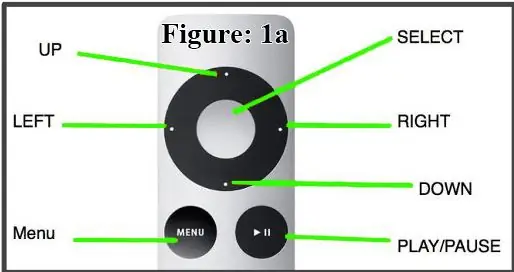
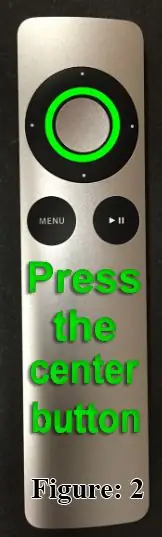
-
የርቀት መቆጣጠሪያውን ወይም በቴሌቪዥኑ ላይ ያለውን የኃይል ቁልፍ (ምስል 1) በመጠቀም ቴሌቪዥኑን በኮንፈረንስ ክፍልዎ ውስጥ ያብሩ።
የአፕል ቲቪ የርቀት ተግባራት በስዕል 1 ሀ ይታያሉ።
- በአቅጣጫ መሽከርከሪያው መሃል ላይ ያለውን የብር አዝራርን በመጫን አፕል ቲቪን ያነቃቁ (ምስል 2)።
-
የርቀት መቆጣጠሪያውን በመጠቀም የግብዓት ምንጩን መለወጥ ያስፈልግዎታል (ምስል 3)።
በተለምዶ ፣ ግቤት 1 ን ይምረጡ - ኤችዲኤምአይ።
- አፕል ቲቪ ነቅቶ ትክክለኛውን የግብዓት ምንጭ ከመረጡ ፣ ከላይ ካለው ምስል 4 ጋር የሚመሳሰል ምስል ማየት አለብዎት።
ደረጃ 2: ደረጃ 2: ከድስትሪክቱ Wifi ጋር ይገናኙ

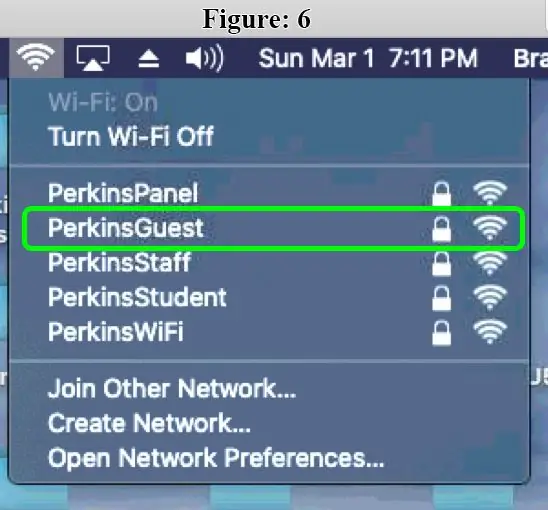
በፐርኪንስ አካባቢያዊ ትምህርት ቤት ዲስትሪክት የስብሰባ ክፍሎች ውስጥ የድምፅ/ቪዲዮ ሀብቶችን ለመጠቀም የሚፈልጉ እንግዶች ከድስትሪክቱ ሽቦ አልባ አውታር ጋር መገናኘት አለባቸው።
- በማሳያዎ የላይኛው ፣ የቀኝ ጥግ ላይ ያለውን የገመድ አልባ አዶን ጠቅ በማድረግ እባክዎ የገመድ አልባ አውታረ መረብ ቅንብሮችን ያስፋፉ (ምስል 5)።
- አንዴ ከተስፋፋ ፣ እባክዎን ለመምረጥ በፐርኪንስጉስት ገመድ አልባ አውታር ላይ ጠቅ ያድርጉ (ምስል 6)።
- ለይለፍ ቃል ሲጠየቁ ፣ እባክዎ ያስገቡት ፦ Perkins_Wireless (ጉዳዩ የሚነካ)።
- አሁን ከ PerkinsGuest አውታረ መረብ ጋር መገናኘት አለብዎት።
ደረጃ 3: ደረጃ 3 - የአፕል ቲቪ ቅንብሮችን መድረስ
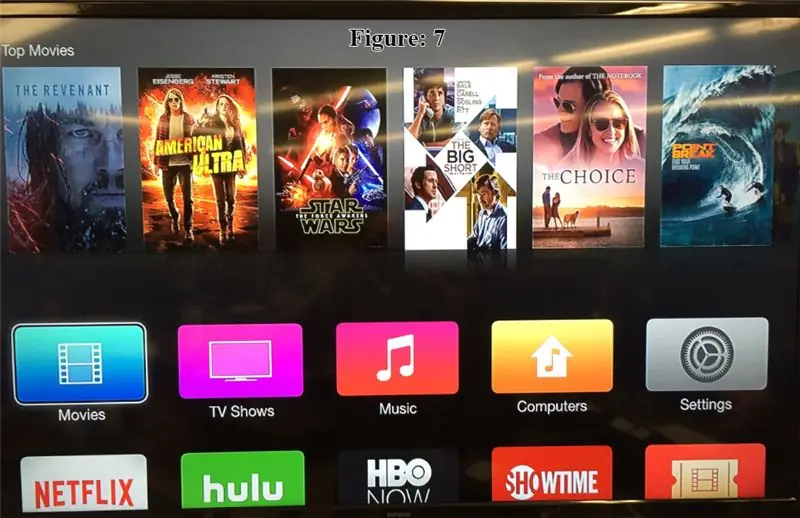
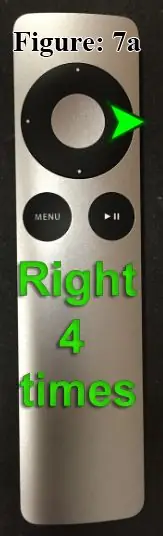
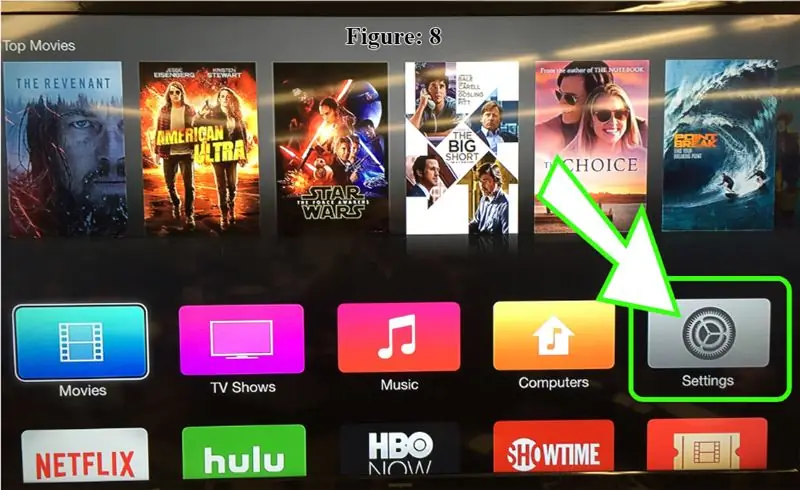
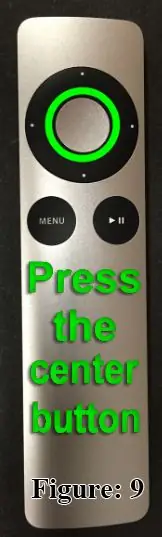
በስእል 7 የሚታየውን ዋናውን የአፕል ቲቪ ማያ ገጽ ከተመለከቱ በኋላ ወደ ቅንብሮች መሄድ ያስፈልግዎታል።
- የአፕል ቲቪ የርቀት መቆጣጠሪያን በመጠቀም ወደ “ቅንብሮች” (ምስል 8) ለመሄድ ትክክለኛውን የአቅጣጫ ቁልፍን አራት ጊዜ (ምስል 7 ሀ) ጠቅ ያድርጉ።
- ለመምረጥ በአፕል ቲቪዎ የርቀት መቆጣጠሪያ ላይ ያለውን ማዕከላዊ አዝራር ጠቅ ያድርጉ (ምስል 9)።
ደረጃ 4: ደረጃ 4 - AirPlay ን ያዋቅሩ
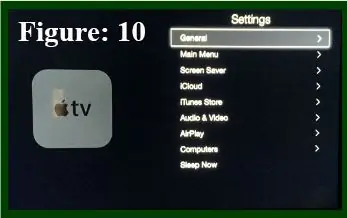
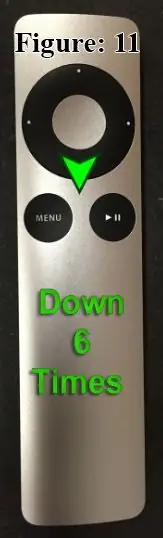
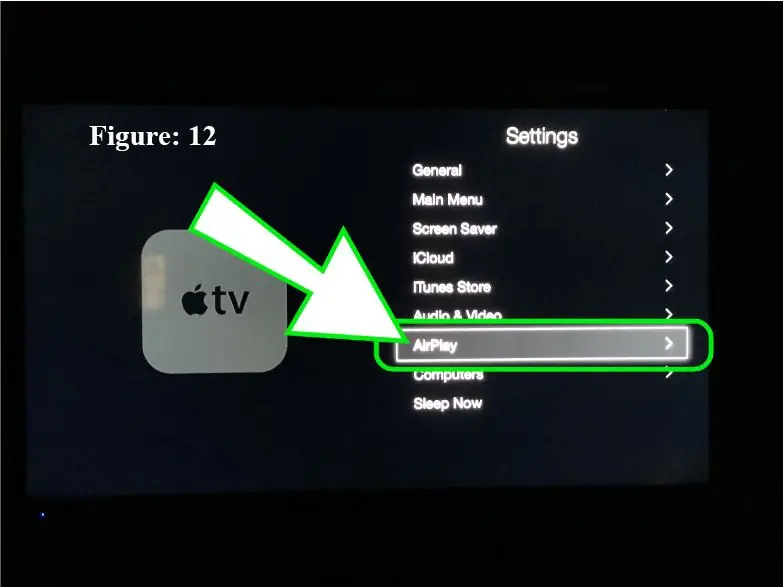
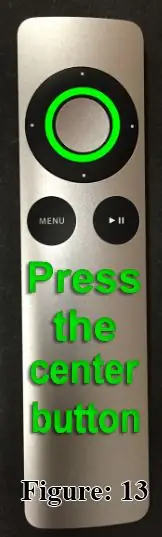
በአፕል ቲቪ የርቀት መቆጣጠሪያዎ ላይ የቅንብሮች ቁልፍን ከተጫኑ በኋላ ማያ ገጹ ይለወጣል እና ዋናውን “ቅንብሮች” ገጽ ያያሉ። “አጠቃላይ” በነባሪነት እንደተመረጠ ታገኛለህ (ምስል 10); ሆኖም ወደ “AirPlay” ወደታች ማሰስ እና መምረጥ እንፈልጋለን።
- በአፕል ቲቪ የርቀት መቆጣጠሪያ ላይ ስድስት ጊዜ (የበለስ. 11) ላይ ወደ ታች የአቅጣጫ ቁልፍን ይጫኑ።
- በስእል 12 እንደሚታየው “AirPlay” አሁን ማድመቅ አለበት።
- ለመምረጥ በአፕል ቲቪዎ የርቀት መቆጣጠሪያ ላይ የመሃል ቁልፍን ይጫኑ (ምስል 13)።
ደረጃ 5 ደረጃ 5 ወደ “ደህንነት” ይሂዱ
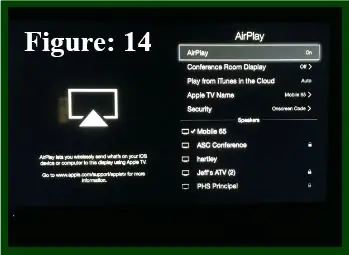

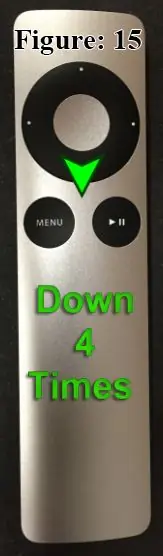
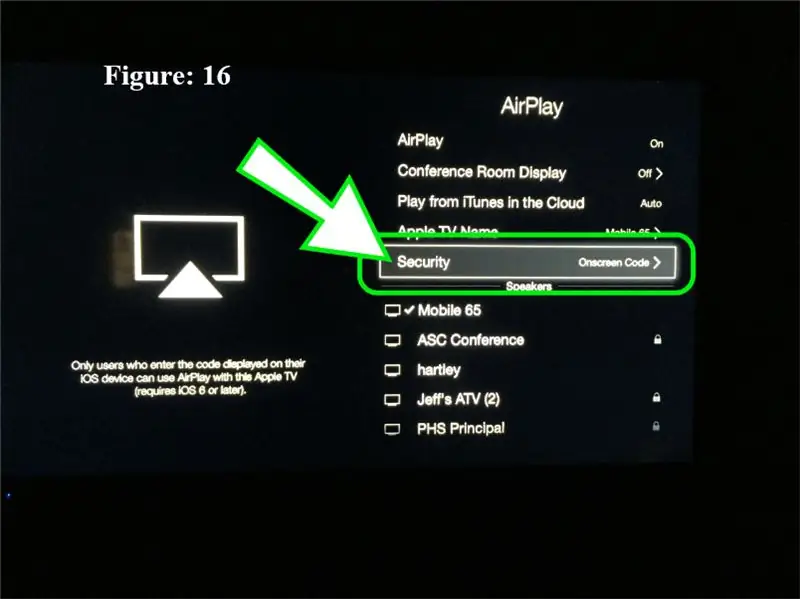
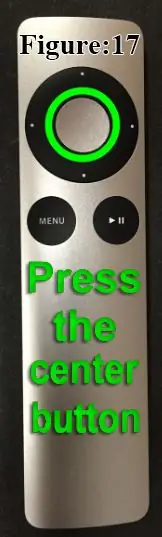
አሁን ዋናውን “AirPlay” ምናሌ ያያሉ። በስእል 14 እንደሚታየው AirPlay በነባሪነት ተመርጧል ወደ “ደህንነት” መሄድ ያስፈልግዎታል።
- በአፕል ቲቪዎ የርቀት መቆጣጠሪያ ላይ አራት ጊዜ (የበለስ. 15) ላይ ያለውን የታች አቅጣጫ አዝራር ይጫኑ።
- በስእል 16 ላይ እንደሚታየው “ደህንነት” አሁን ማድመቅ አለበት።
- ለመምረጥ በአፕል ቲቪ የርቀት መቆጣጠሪያዎ ላይ የመሃል ቁልፍን ይጫኑ (ምስል 17)።
- ለደረጃዎች 3 - 5 አጠቃላይ እይታ የተያያዘውን ይመልከቱ።
ደረጃ 6: ደረጃ 6: አቁም
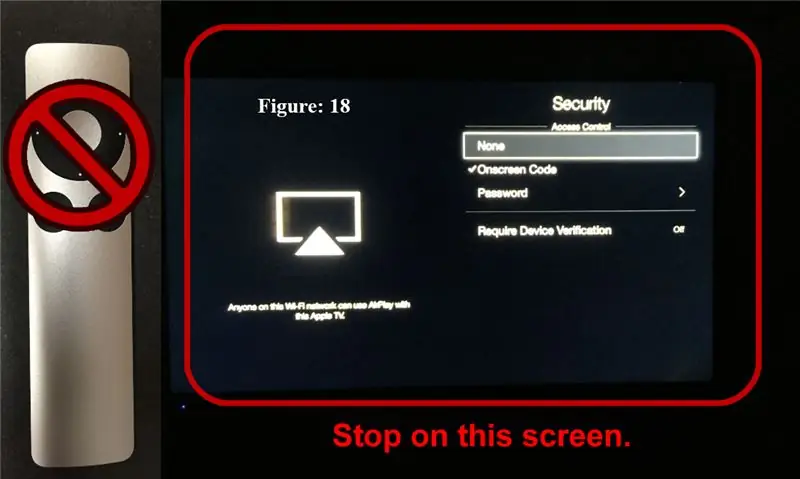
አሁን በስእል 18 እንደሚታየው የ AirPlay ቅንብሮች ምናሌ “ደህንነት” ክፍልን ያያሉ።
- በዚህ ማያ ገጽ ላይ አቁም።
- ማንኛውንም ቅንብሮችን አይቀይሩ ወይም ምንም ምርጫዎችን አያድርጉ።
- ይህንን ማያ ገጽ በቴሌቪዥኑ ላይ ይተውት ፤ በኋላ እንጠቅሳለን።
- በ Apple ተንቀሳቃሽ መሣሪያዎ ላይ የሚከተለው ደረጃ ይጠናቀቃል።
ደረጃ 7: ደረጃ 7 - የአፕል ሞባይል መሳሪያዎን በማዋቀር ላይ
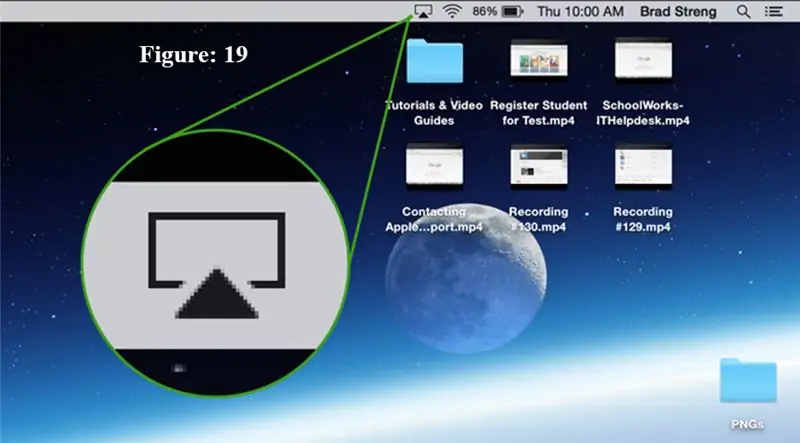
አሁን የእርስዎን የ AirPlay ግንኙነት በ “የማሳያ አማራጮች” በኩል እናዋቀራለን።
በእርስዎ Mac ላይ ባለው የመረጃ አሞሌ ከላይ ፣ ቀኝ ጥግ ላይ ባለው የማሳያ አማራጮች አዶ ላይ ጠቅ ያድርጉ (ምስል 19)።
ደረጃ 8: ደረጃ 8 - ከአፕል ቲቪ ጋር ይገናኙ
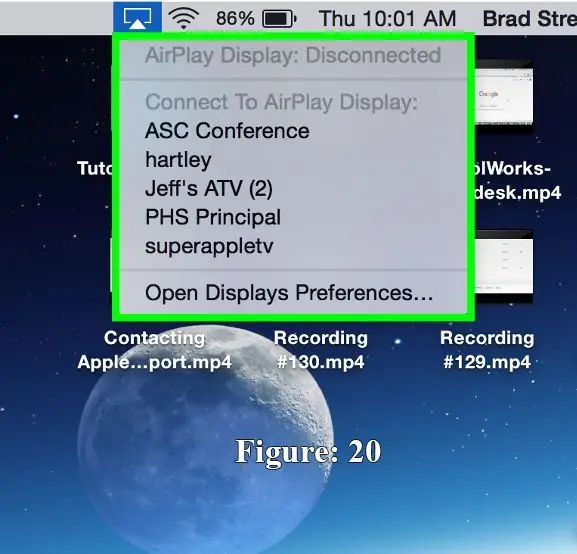
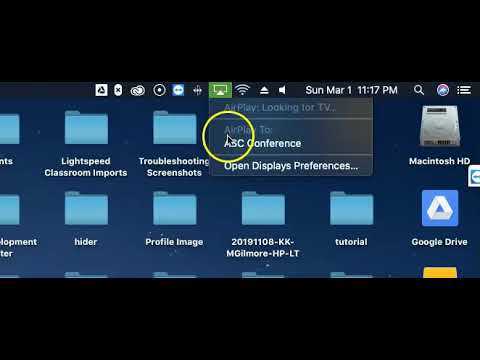
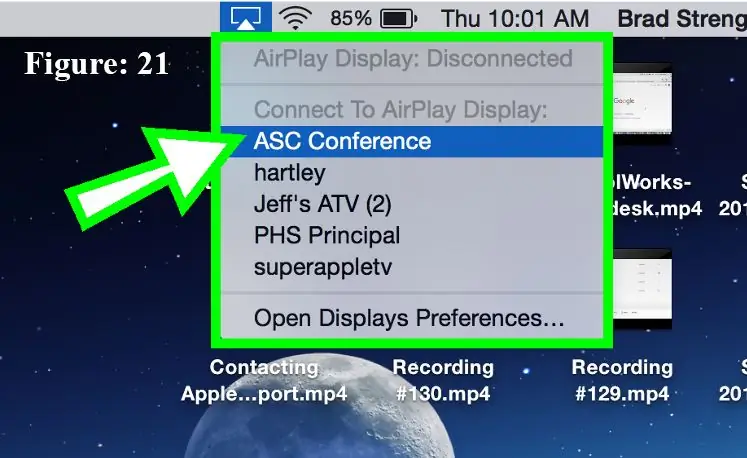
የማሳያ አማራጮች አዶን ጠቅ ማድረግ በስእል 20 እንደሚታየው ምናሌው ብቅ እንዲል ያደርገዋል።
-
ከሚገኙት መሣሪያዎች ዝርዝር ውስጥ ለመገናኘት የሚፈልጉትን አፕል ቲቪ ይምረጡ።
- በቴሌቪዥኑ ላይ ካለው ስያሜ ጋር የሚስማማውን ስም ይምረጡ።
- መደበኛው ቅርጸት የክፍል ቁጥር ሲሆን “ጉባኤ” ይከተላል። ማለትም “407 ጉባኤ”።
- ለሂደቱ አጠቃላይ እይታ የተያያዘውን ቪዲዮ ይመልከቱ።
- ለመምረጥ አንድ ጊዜ ጠቅ ያድርጉ (ምስል 21)።
ደረጃ 9 ደረጃ 9 ግንኙነትዎን ያረጋግጡ
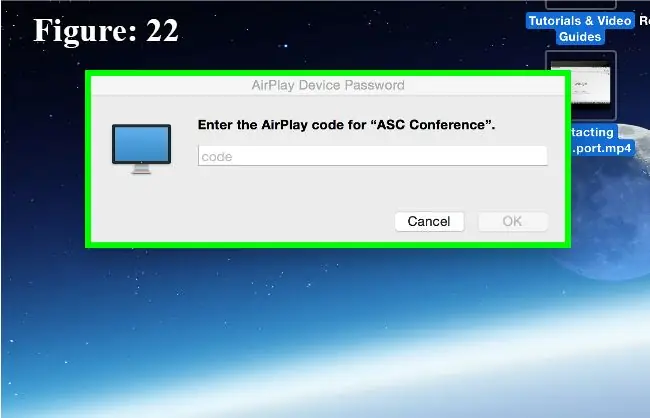
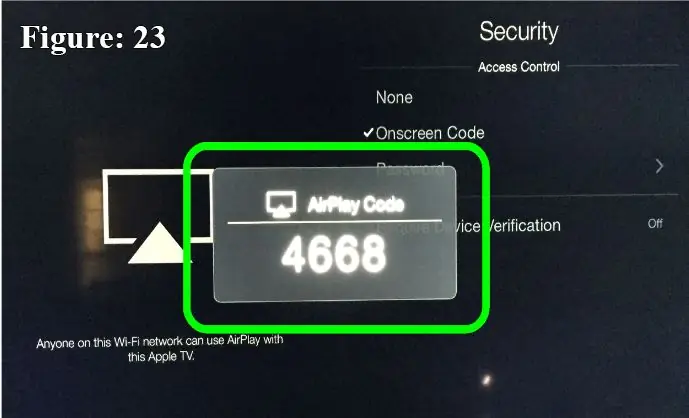
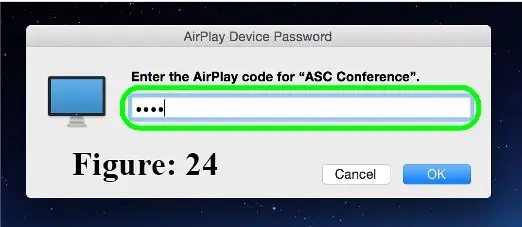
- የአፕል ቲቪ ማሳያ መምረጥ የ “AirPlay Device Password” መስኮት በእርስዎ Mac ላይ ብቅ ይላል (ምስል 22)
- ቀደም ብለን በተውነው አፕል ቲቪ ደህንነት ማያ ገጽ ላይ በተመሳሳይ ጊዜ የ AirPlay ኮድ ይፈጥራል (ምስል 23)።
- በ AirPlay የመሣሪያ የይለፍ ቃል መስኮት የይለፍ ቃል መስክ ውስጥ ኮዱን ያስገቡ (ምስል 24)።
- አሁን በስብሰባው ክፍል ማሳያ ላይ የተንቀሳቃሽ መሣሪያዎን ማያ ገጽ ማየት አለብዎት።
ደረጃ 10 ተጨማሪ ድጋፍ

እንኳን ደስ አላችሁ! አሁን ከስብሰባ ክፍል ማሳያዎ ጋር መገናኘት አለብዎት
እነዚህን እርምጃዎች ከተከተሉ እና መገናኘት ካልቻሉ እባክዎን በስብሰባው ክፍል ስልክ ላይ “1500” በመደወል የ PLSD ቴክኖሎጂ መምሪያን ያነጋግሩ እና እርስዎን ለመርዳት ቴክኒሻን ይላካል።
የሚመከር:
እውቂያ ያልሆነ የ AC ቮልቴጅ መፈለጊያ የወረዳ ዲያግራም 6 ደረጃዎች

እውቂያ ያልሆነ የ AC Voltage Detector Circuit ዲያግራም - AC Voltage Identifier Circuit እንደ BC747 ፣ BC548 ያሉ ሙሉ በሙሉ በ NPN ትራንዚስተሮች ላይ የተመሠረተ የመጀመሪያ ወረዳ ነው። ወረዳው በ 3 የተለያዩ ደረጃዎች ላይ ጥገኛ ነው። ከዚያ በኋላ ፣ ደካማው ምልክት ጠንካራ ተሰጠው እና ይህ ወረዳ እንደ ደወሉ ድሮቭን ማሄድ ይችላል። እነሆ እኔ
እውቂያ ያልሆነ ቴርሞሜትር 7 ደረጃዎች

ንክኪ ያልሆነ ቴርሞሜትር-የኮሮናን ህመምተኛ ለመለየት አንዱ መንገድ ቀጣይ የሰውነት ሙቀት ክትትል አንዱ መንገድ ነው። ስለዚህ ብዙ ዓይነት የሙቀት መለኪያዎች በገበያ ውስጥ ይገኛሉ። የተለመደው ቴርሞሜትር የኮቪድ በሽተኛን የሙቀት መጠን ሊለካ ይችላል እንዲሁም ቫይረሱን ሊያሰራጭ ይችላል። በ
ለ Master AutoCAD MEP (መመሪያ) ቀላል መመሪያ 27 ደረጃዎች (ከስዕሎች ጋር)

ለ Master AutoCAD ቀላል መመሪያ (ዱክቲንግ): AutoCAD MEP ከ AutoCAD ብዙም የተለየ አይመስልም ፣ ግን ሜካኒካል ፣ ኤሌክትሪክ እና መሳል ሲመጣ። የቧንቧ (ሜኤፒ) አገልግሎቶች ፣ መሰረታዊ ነገሮችን በደንብ እስካልታጠቁ ድረስ ብዙ ጊዜን እና ጥረትን ለመቆጠብ ይረዳዎታል
ሽቦ አልባ አርዱዲኖ አይዲኢ ሞኝ ያልሆነ መመሪያ 6 ደረጃዎች

የገመድ አልባ አርዱዲኖ አይዲኢ … ሞኝ ያልሆነ መመሪያ - የዩኤስቢ ገመድ ሳይኖር ንድፎችን ከአድሪኖ አይዲኢ ወደ እኔ ዩኒዬ ማውረድ ፈልጌ ነበር። ዩኒዮው በሶርታ በታሸገ ሳጥን ውስጥ ስለሆነ በሮቦት ውስጥ ንድፎችን ለመቀየር ፈልጌ ነበር። ብዙ ጽሑፎችን ካነበቡ በኋላ በጣም ጥሩው መንገድ ከብሉቶ ጋር ነው
ማይክሮ-ሊስተካከል የሚችል ሰነድ (ያልሆነ)-ካሜራ ለ “በቂ ያልሆነ” ክፍል ክፍሎች 10 ደረጃዎች

ማይክሮ-ሊስተካከል የሚችል ሰነድ (ያልሆነ)-ካሜራ “ለሀብት-አልባ” ክፍሎች: ሰላም ወዳጆች እና የሥራ ባልደረቦች ፣ ስሜ አሚር ፊዳይ እባላለሁ እና እኔ የሂሳብ መምህር ነኝ። ወደ ፊት ከመሄዳችን በፊት ግልፅ ማድረግ ያለብን ሁለት ነገሮች እኔ መሐንዲስ አይደለሁም እና ይህ በቀላሉ ሀብታም ባልሆነ ክፍል ውስጥ አስተማሪን ለማቅረብ የሚደረግ ሙከራ ምሳሌ ነው
